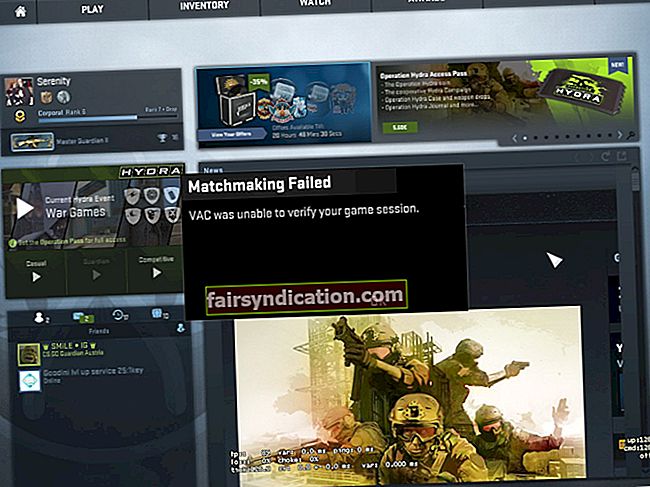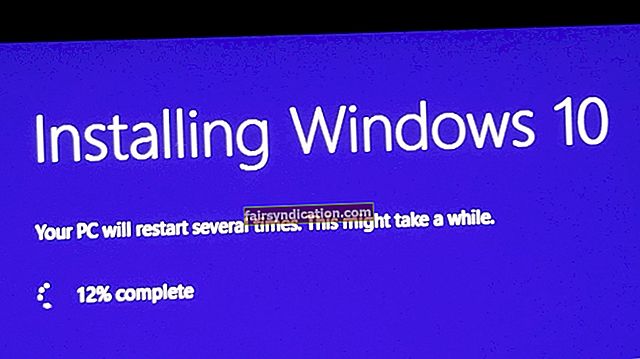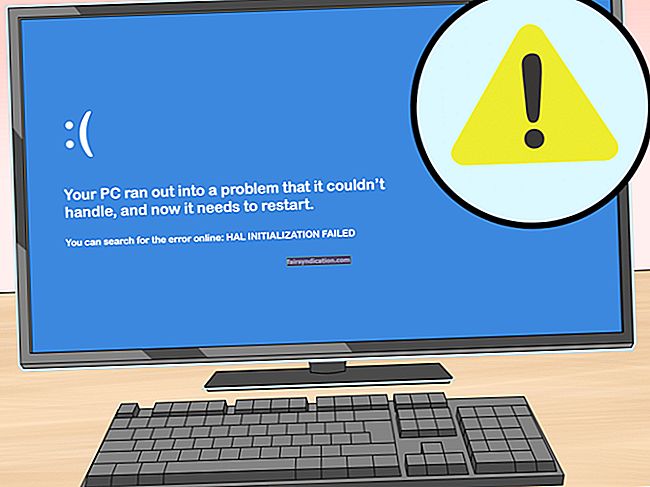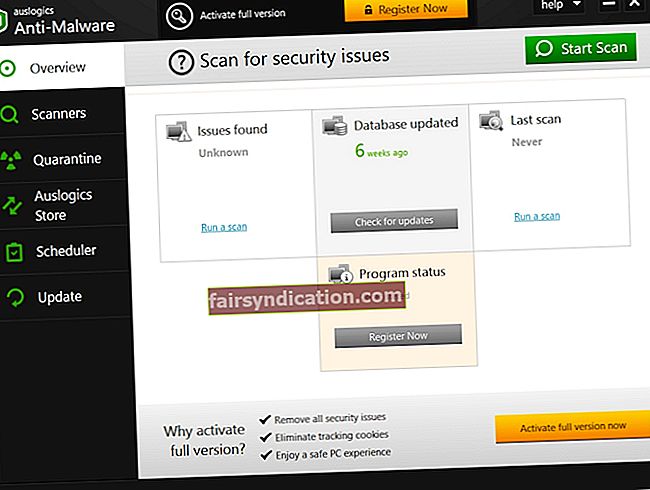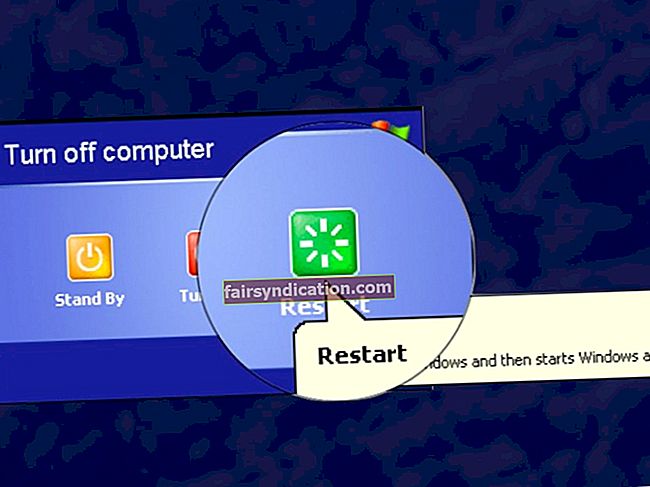‘简化的能力意味着消除了不必要的
这样必要的人可以说话’
汉斯·霍夫曼
使用智能手机时,通常会遇到这样的情况:在这种情况下,切换到更大的屏幕并继续进行工作会带来非常理想的转变。这就是您的电话功能(在Windows 10中的“设置”->“电话”中可以找到)非常方便的地方。它允许您将移动设备链接到Win 10 PC,并通过Microsoft Edge移动应用程序中的PC上继续功能将您的活动从iPhone或Android设备迁移到计算机。
尽管从所有人的角度来看,这种跨平台集成都是一个奇迹,但是您可能有自己的理由来给这种机会以广阔的空间。例如,可能涉及某些安全性,安全性或道德原因,迫使您拒绝“电话”选项。在这种情况下,最好在视图中禁用该应用程序,这样您就可以轻松地知道没有人被允许将其手机连接到您的计算机。
考虑到这一点,Auslogics专家收集了如何在Windows 10上禁用Phone-to-PC链接功能的最佳方法列表。如果您希望在Windows 10上关闭Phone App,请使用它们。 Windows 10:
使用组策略关闭Windows Phone-PC链接
该解决方案适用于运行Windows 10 Pro / Enterprise的那些用户。这是您可以利用组策略告别电话到PC链接功能的方法:
- 通过同时按键盘上的Windows徽标和R键来调用“运行”应用程序。
- 在“运行”栏中键入gpedit.msc,然后单击“确定”或按Enter。
- 进入本地组策略编辑器后,转到“计算机配置”->“管理模板”->“系统”->“组策略”。
- 在右窗格中,找到并双击此设备上的Phone-PC链接。
- 选择禁用。然后单击“应用”,然后单击“确定”。
现在,没有电话可以链接到您的PC。
使用注册表编辑器禁用Windows 10上的手机应用程序
使用Windows 10 Home的用户应按照以下说明禁用有问题的应用程序:
- 按Windows徽标键+ R快捷方式以打开“运行”应用程序。
- 在“运行”栏中键入regedit,然后按Enter。
- 导航到HKEY_LOCAL_MACHINE \ SOFTWARE \ Policies \ Microsoft \ Windows。
- 在左窗格菜单中,找到并右键单击Windows(文件夹)键。
- 从下拉菜单中选择新建。然后选择密钥。
- 将新密钥命名为System,然后按Enter继续。
- 右键单击新密钥,单击“新建”,然后选择“ DWORD(32位)值”。
- 将新项目命名为EnableMmx,然后按Enter。
- 转到右窗格。双击EnableMmx键。
- 转到“数值数据”,然后键入0。单击“确定”。
现在您可以走了。
使用Auslogics Windows Slimmer
Windows 10挤满了最先进的功能,其中“电话到PC”链接选项就是其中之一,而Microsoft为此感到自豪。但是,并非所有用户都需要这样的武器库,并且某些计算机的功能不足以像默认情况下那样运行Windows 10。最重要的是,那些很少使用或从未使用过的功能,服务和应用仍然会占用您的系统资源,因此保持它们的活动状态实际上是不合理的。无论如何,毫无疑问,您有理由摆脱不使用的东西-无论您这样做的理由是什么。由于手动整理Windows并非易事,实际上是更大的挑战,因此我们建议针对此目的使用专用工具。
其中一种工具是Auslogics Windows Slimmer:它是一个免费程序,可通过调整其设置并删除不需要的内容来提高系统的效率。此外,Auslogics Windows Slimmer可防止不必要的数据传输。因此,您的Windows变得更易于使用,更安全,更高效。
现在您知道如何在Windows 10上禁用电话到PC的链接功能。
如果您需要其他帮助,请随时在下面发表评论。我们永远在这里为您服务!